
发布时间:2022-03-28 11: 35: 10
品牌型号:联想小新Air14IWL
系统:Windows10家庭版
软件版本:CorelDRAW
为了自己制作的作品达到想要的效果,所以在文件制作完成后就会反反复复的替换翻新颜色及图形的,然而好用的工具也是必须拥有的。接下来小编带大家了解一下cdr颜色替换工具怎么用,cdr颜色替换不了是什么原因。
一、cdr颜色替换工具怎么用
文章中小编是由coreldraw软件实际的操作得来的一些解决方法和问题,而对于coreldraw软件小编简单介绍一下,coreldraw软件是一款位图编辑器和图形设计软件,而它的特点功能就是简单易用上手、交互性和创造力、轮廓和中心描述等等自动调整功能。coreldraw软件拥有许多编辑工具,而其中颜色替换工具使用方法如下:
首先工具栏中点击编辑选择查找并替换,在查找并替换界面中:
1、对象选项栏中选择替换对象。
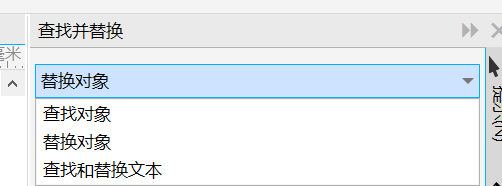
2、属性列表中选择color。
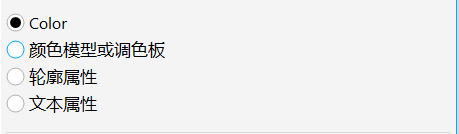
3、查找颜色填充,轮廓,可自定义选择颜色或者颜色库中。
4、替换颜色填充,轮廓,可自定义选择颜色或者颜色库中。
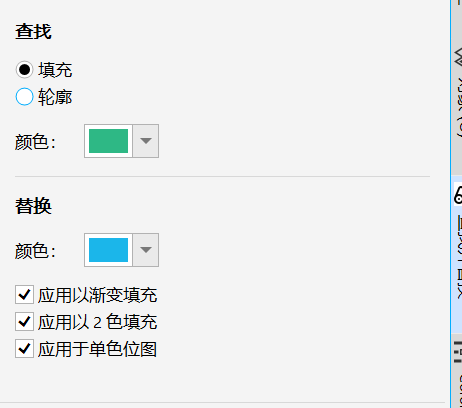
5、查找全部可替换某一部分或者替换全部对象。
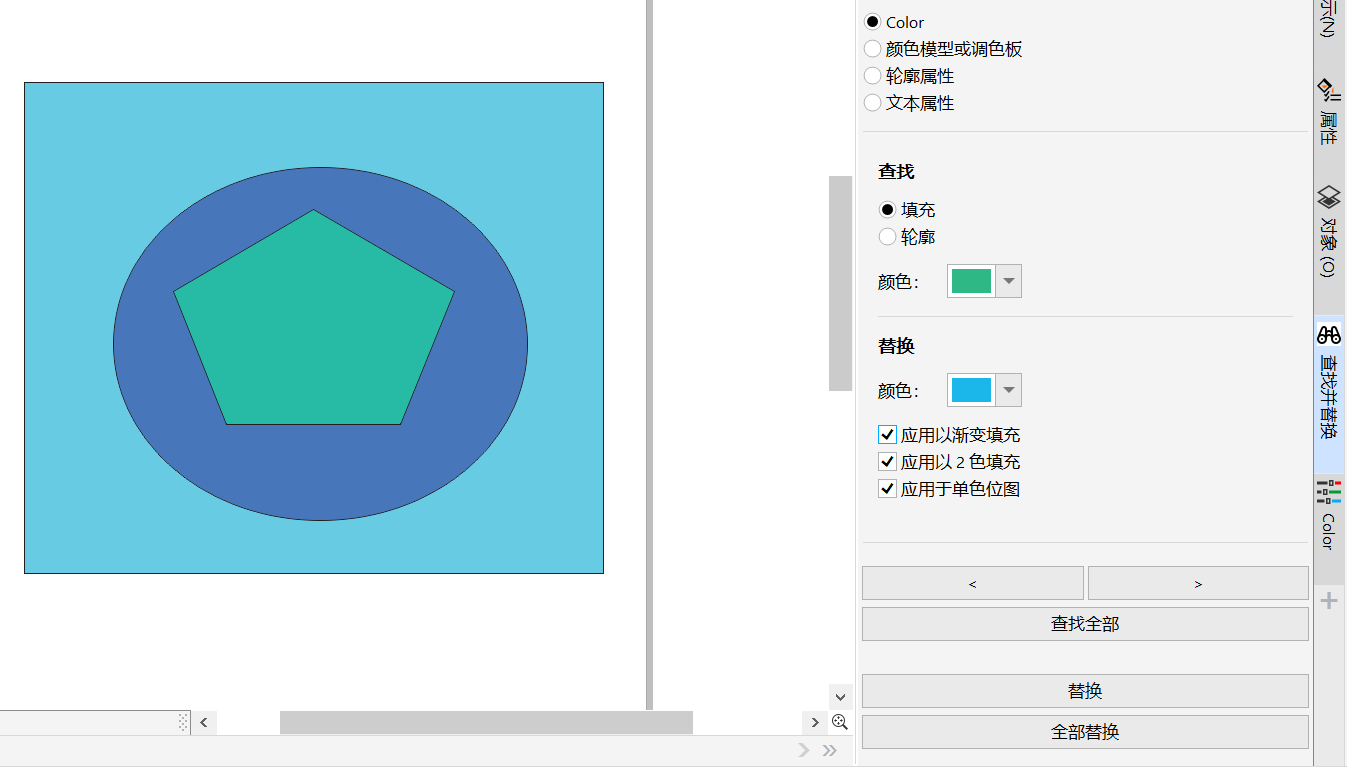
二、cdr颜色替换不了是怎么回事
每个软件都有长处和短处,cdr颜色替换工具有时替换不了颜色,那么是什么原因导致的呢?小编使用软件以及从查询当中得知一下几种原因,举例如下:
1、软件的编辑中查找替换不支持。
2、替换的对象查找不到,无法进行替换。
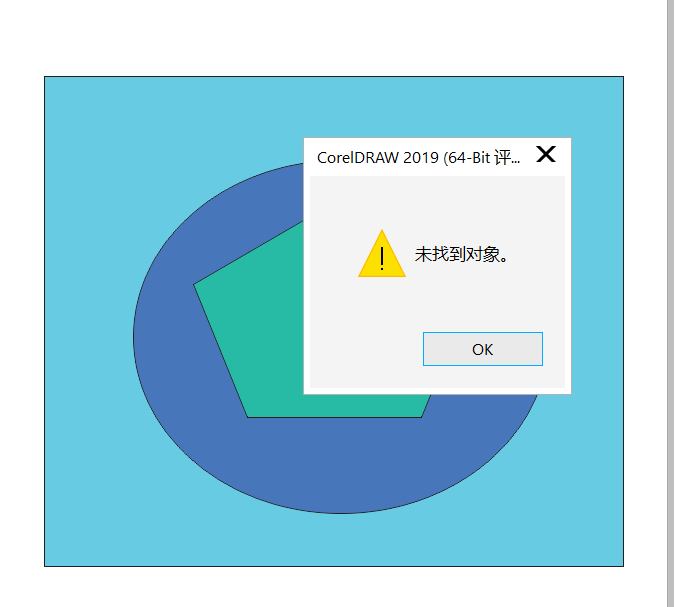
3、图形不是封闭曲线,路径不是闭合的。
对于以上的原因小编推荐了解决方法:第一种,下载拥有替换查找功能的软件。第二种,从颜色样式中添加颜色。第三种,软件中安装查找替换颜色的插件。小编只想到了这三种原因如若大家还有其他问题请告知。
文章中小编对cdr颜色替换工具怎么用,cdr颜色替换不了是什么原因对于两个问题做了自己的陈述,如果还有什么疑问可以在coreldraw中文网站中进行了解。
作者署名:红娟
展开阅读全文
︾